Ghid suprem pentru crearea celor mai bune profiluri WordPress
Publicat: 2021-04-08Doriți să creați profiluri WordPress pentru utilizatorii dvs.?
Dacă sunteți în căutarea unui ghid suprem pentru crearea celor mai bune profiluri WordPress, atunci ați ajuns pe pagina potrivită!
Pornind de la „ce sunt profilurile de utilizator WordPress?” la „Cum să creezi un profil de utilizator final pe site-ul tău WordPress?” experții noștri au acoperit totul în acest ghid.
Întrebări frecvente
Ce sunt profilurile de utilizator WordPress?

Când un utilizator se înregistrează pe orice site web WordPress și creează un profil, profilul este cunoscut ca profiluri de utilizator WordPress. Aceste profiluri WordPress primesc un rol distinct de utilizator cu capabilități predefinite.
Care sunt rolurile utilizatorului WordPress?
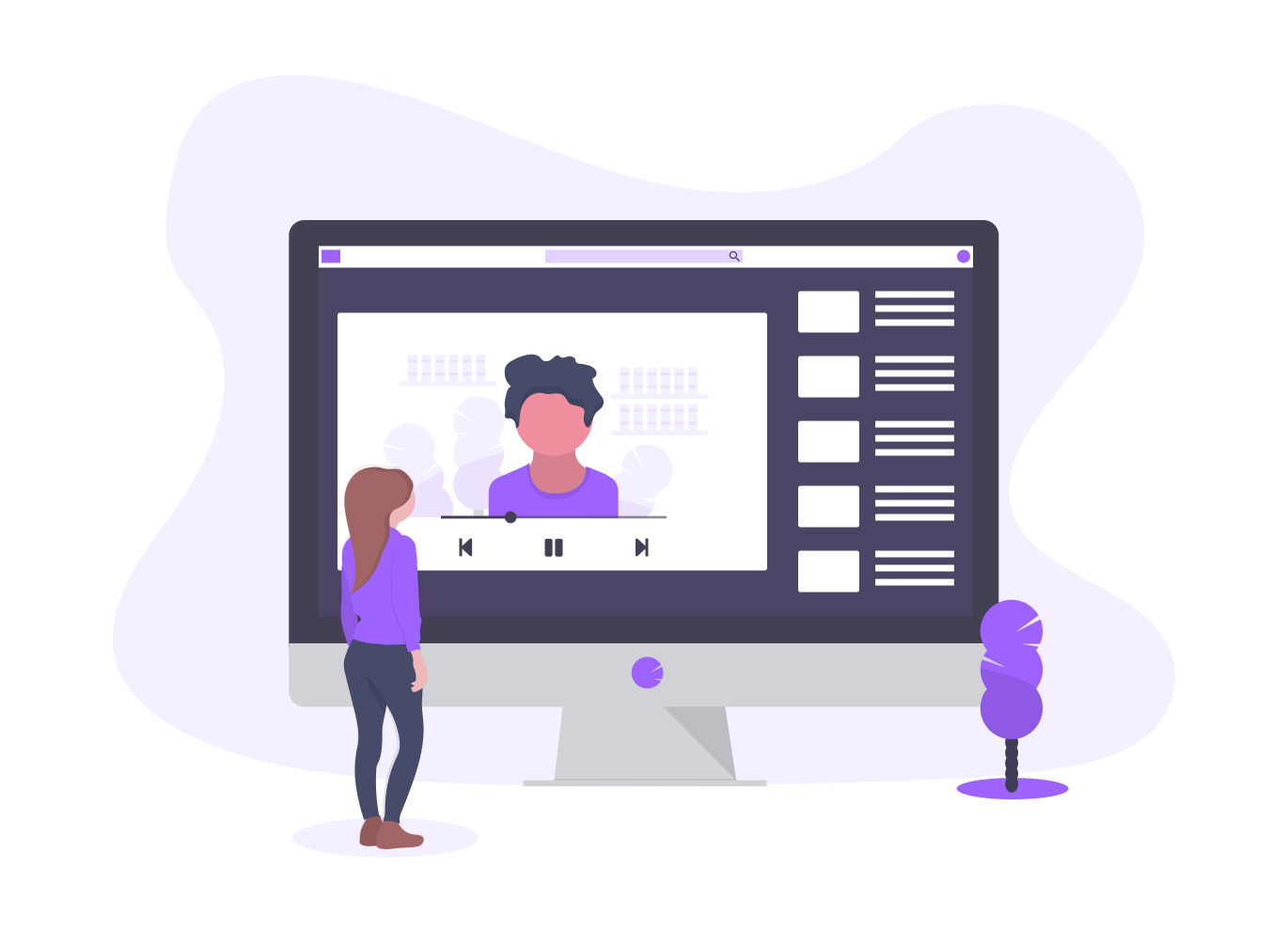
WordPress vă permite să creați diverse profiluri de utilizator pe site-ul dvs. WordPress cu roluri de utilizator. Aceste roluri au capacități predefinite diferite. În funcție de aceste capacități, un utilizator poate desfășura mai multe activități în backend.
Există cinci roluri de utilizator WordPress pe WordPress:
- Administrator
- Editor
- Autor
- Colaborator
- Rol de super admin
Profilurile WordPress sunt benefice pentru cine?
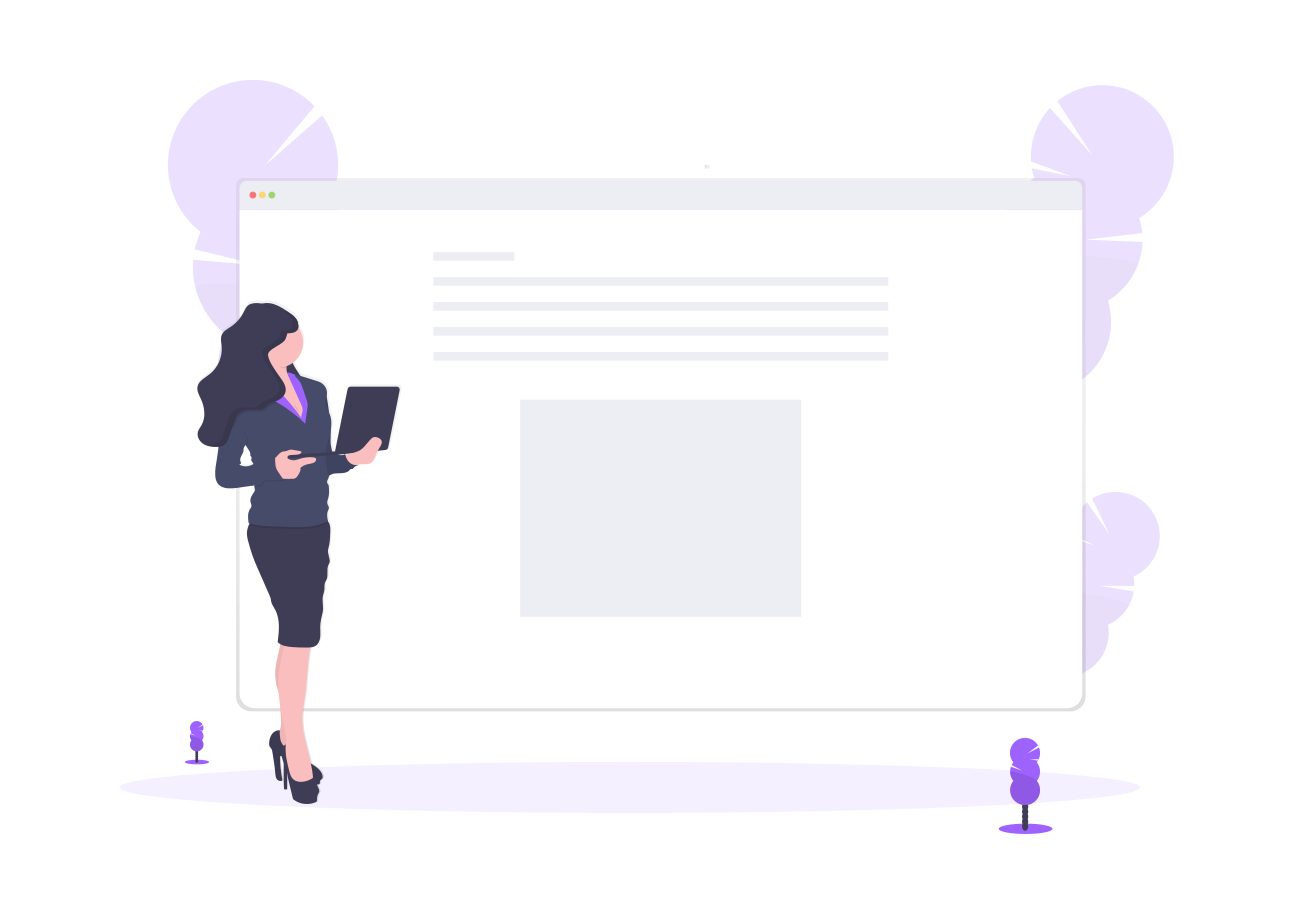
Profilurile WordPress sunt benefice pentru toți membrii sau site-urile web bazate pe comunitate. Poate fi folosit de companii, IMM-uri, IMM-uri, Întreprinderi, Startup-uri, comerț electronic, site-uri de rețele sociale, site-uri de membri, site-uri de abonamente, site-uri comunitare, site-uri de vlogging, site-uri de blog-uri, site-uri educaționale și multe altele.
Cum creez un profil în WordPress?

Pentru a crea un profil în WordPress trebuie să vă înregistrați pe un site web WordPress. Odată ce vă înregistrați, administratorul site-ului vă va atribui un rol de utilizator WordPress.
Și pentru a permite unui utilizator să creeze un profil WordPress pe site-ul dvs., trebuie să creați o zonă de membri cu roluri semnificative de utilizator. Un generator de profil WordPress poate fi util pentru a face acest lucru.
Cum văd profilurile în WordPress?

Pentru a vizualiza profilurile înregistrate în WordPress, trebuie să accesați tabloul de bord. În plus, sub opțiunea „Utilizatori” din backend, puteți gestiona și vizualiza profilurile utilizatorilor.
Cum se adaugă o imagine la un profil de utilizator?
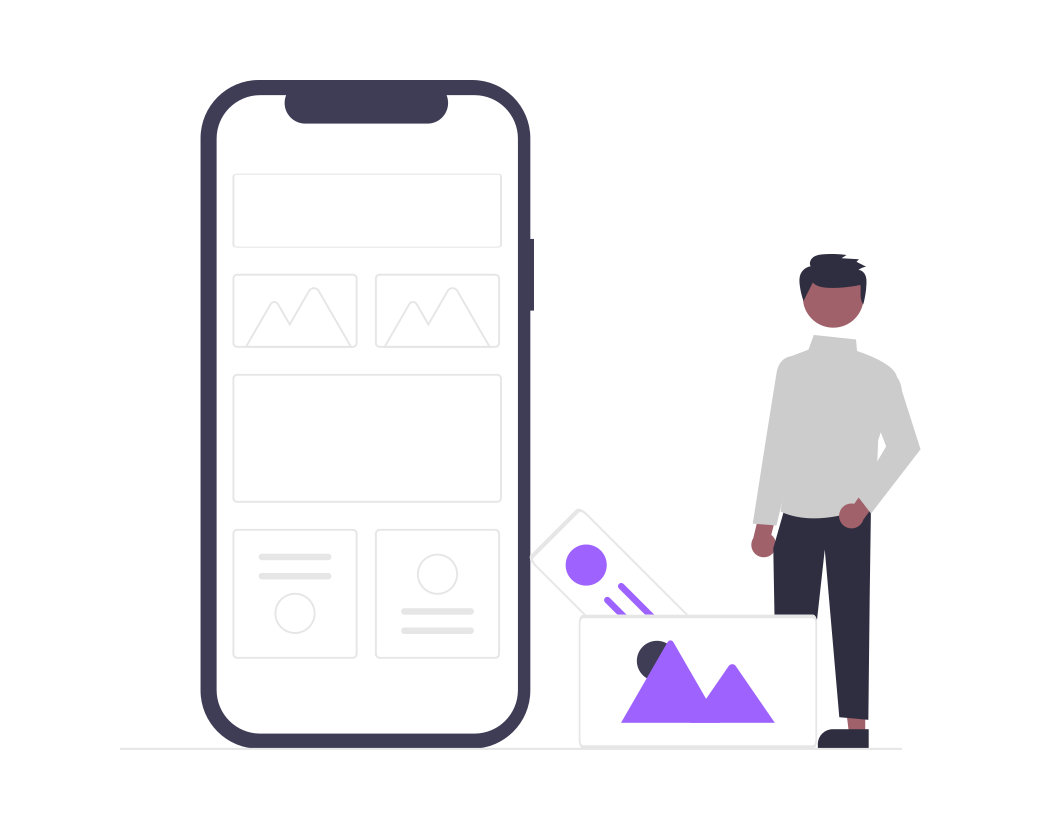
Pentru a permite utilizatorilor să adauge o imagine la un profil de utilizator, puteți utiliza Extensia Fotografii utilizator . În plus, extensia permite utilizatorilor să încarce o imagine în profilul lor de utilizator pe front-end-ul profilului de utilizator WordPress.
Pentru a afla mai multe despre această extensie, consultați acest ghid complet despre cum să adăugați o imagine la un profil de utilizator .
Cum creez un site web cu utilizatori și profiluri în WordPress?
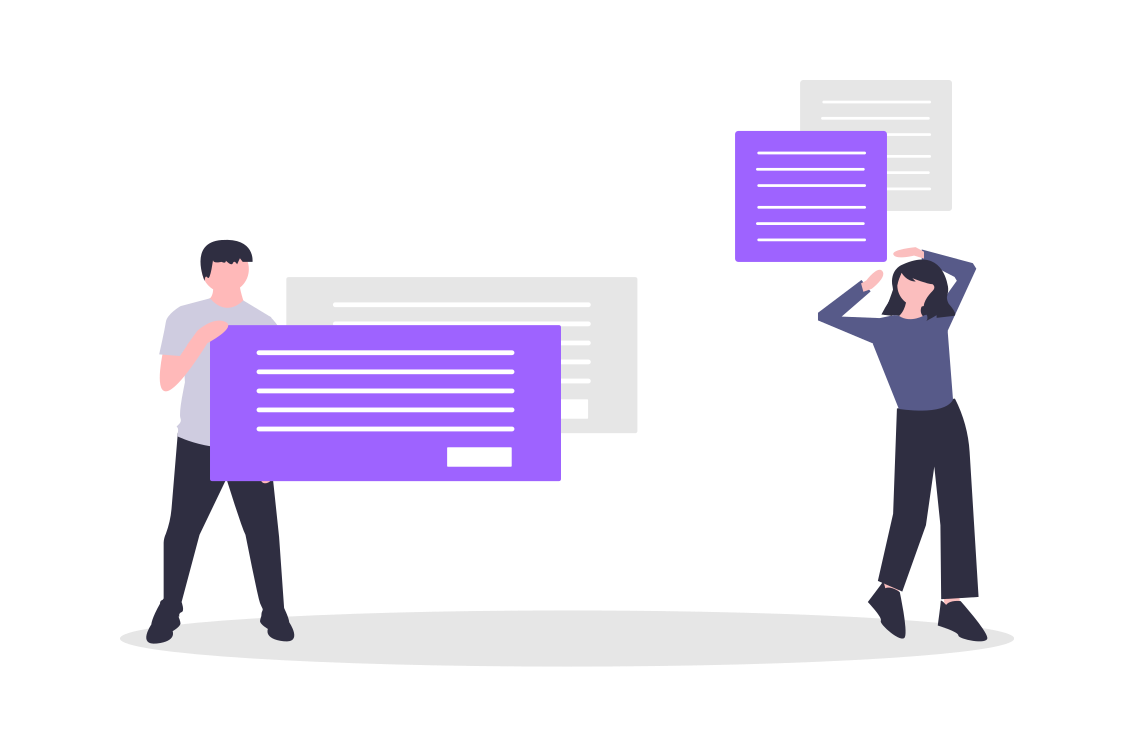
Pentru a crea pe WordPress un site web bazat pe comunitate și membri, care are diferite roluri de utilizator și profil WordPress, veți avea nevoie de următoarele:
- O soluție de găzduire cu un nume de domeniu
- WordPress
- O temă WordPress grozavă
- Un plugin pentru profiluri WordPress
Odată ce aveți toate instrumentele de mai sus, puteți urma acest ghid pentru a crea un site web de membru .
Caracteristicile de bază ale unui profil WordPress

Dacă creați pentru prima dată un site web WordPress bazat pe utilizatori, iată o listă de caracteristici pe care trebuie să le aibă profilurile dvs. WordPress:
Funcții de backend
- ID unic de conectare și parolă: utilizatorii ar trebui să aibă un ID unic de conectare și o parolă pentru a se conecta la site-ul dvs. WordPress.
- Rol de profil de utilizator personalizat: utilizatorii ar trebui să aibă roluri de profil personalizate, cum ar fi manager de grup, administrator de grup, autor de blog și așa mai departe.
Puteți crea roluri personalizate în funcție de tipul site-ului dvs. De exemplu, site-ul web al unui stomatolog poate avea un administrator de grup de stomatologi, rolul unui pacient și multe altele.
- Gestionați profilurile de utilizator: specific rolurilor de utilizator atribuite, un utilizator ar trebui să poată gestiona profilurile de utilizator din backend.
- Rapoarte de profil de utilizator: utilizatorii ar trebui să poată urmări rapoartele de profil de utilizator.
Caracteristicile profilului utilizatorului frontend WordPress
- Un formular de înregistrare a utilizatorului : Fiecare site cu profiluri de utilizator trebuie să aibă un formular de înregistrare a utilizatorului pentru înregistrarea utilizatorului și profilurile de utilizator.
- Pagina de profil utilizator : utilizatorul de front-end trebuie să aibă o pagină de profil cu toate detaliile acesteia.
- Imagine de profil utilizator: utilizatorul trebuie să poată încărca imaginea de profil.
- Diverse câmpuri de profil de utilizator : pagina de profil de utilizator ar trebui să aibă diverse câmpuri de profil, cum ar fi numele, locul, data nașterii și etc. Aflați cum să adăugați câmpuri la profilurile de utilizator WordPress .
- Slug-ul personalizat pentru profilurile WordPress : un utilizator trebuie să aibă slug-ul sau adresa URL unică a profilului de utilizator.
- Starea profilului utilizatorului : utilizatorul ar trebui să poată încărca starea profilului său.
- Etichete de profil: luând în considerare rolul de profil al unui utilizator, pagina de profil de utilizator ar trebui să afișeze etichete precum administrator, manager de grup, editor și multe altele.
- Nume afișat utilizator : utilizatorii trebuie să aibă un nume afișat de utilizator pe pagina de profil, precum și în grupurile lor.
- Căutare utilizator frontal: un utilizator ar trebui să poată căuta alți utilizatori folosind o căutare frontală.
Personalizarea profilurilor WordPress cu funcții suplimentare


Pe lângă caracteristicile de bază ale profilurilor WordPress menționate mai sus, puteți personaliza profilurile WordPress cu funcții suplimentare. De exemplu, verificați câteva caracteristici unice pe care le puteți adăuga la un profil de utilizator WordPress:
- Grupuri de profil de utilizator : permiteți utilizatorilor să creeze și să gestioneze grupuri pe site-ul dvs. web.
- Restricție de conținut: bară utilizatorilor cu un anumit rol să acceseze diferite niveluri de conținut pe site-ul tău.
- Evenimente de grup: permiteți utilizatorilor să creeze și să gestioneze evenimente pe front-end-ul profilului de utilizator WordPress.
- Meniul de deconectare de la conectare: Adăugați un element de meniu de conectare multi-utilizator WordPress contextual în meniul site-ului dvs.
- Banner erou : adăugați un widget unic care afișează o grilă a avatarurilor tuturor utilizatorilor într-un singur banner.
- Vizibilitatea elementelor front-end: permiteți utilizatorilor cu roluri de administrator să activeze sau să dezactiveze câteva elemente din pagina de profil de utilizator, pagina de grup și multe altele.
- Activitatea utilizatorului: afișați diferite activități ale utilizatorilor pe site-ul dvs. WordPress.
- Advance Group Manager: permiteți managerilor dvs. de grup să aibă mai multe privilegii, permițându-le să gestioneze și să modereze utilizatorii, precum și conținutul grupurilor lor.
- Manager multigrup: atribuiți mai mulți manageri de grup într-un grup de utilizatori.
- Atribuiți automat grupuri: Atribuiți automat grupuri utilizatorilor atunci când aceștia achiziționează un abonament WooCommerce.
- Atribuiți grupuri pe baza istoricului WooCommerce: Atribuiți automat grupuri utilizatorilor dvs. pe baza istoricului lor de achiziții WooCommerce.
- Fila Instagram: Adăugați fila Instagram pe paginile profilului utilizatorului.
- Notificare de înregistrare a unui utilizator nou: Trimiteți administratorului o notificare de înregistrare a unui utilizator nou WordPress.
Pentru a adăuga toate aceste funcții dinamice profilurilor dvs. WordPress, veți avea nevoie de un plugin pentru generatorul de profiluri WordPress bogat în funcții. Și ProfileGrid de la Metagauss se potrivește perfect! Mergând mai departe, să vedem cum ProfileGrid este pluginul suprem de profil de utilizator sau pluginul de membru WordPress pentru WordPress.
Membri ProfileGrid; Soluție unică pentru profiluri WordPress
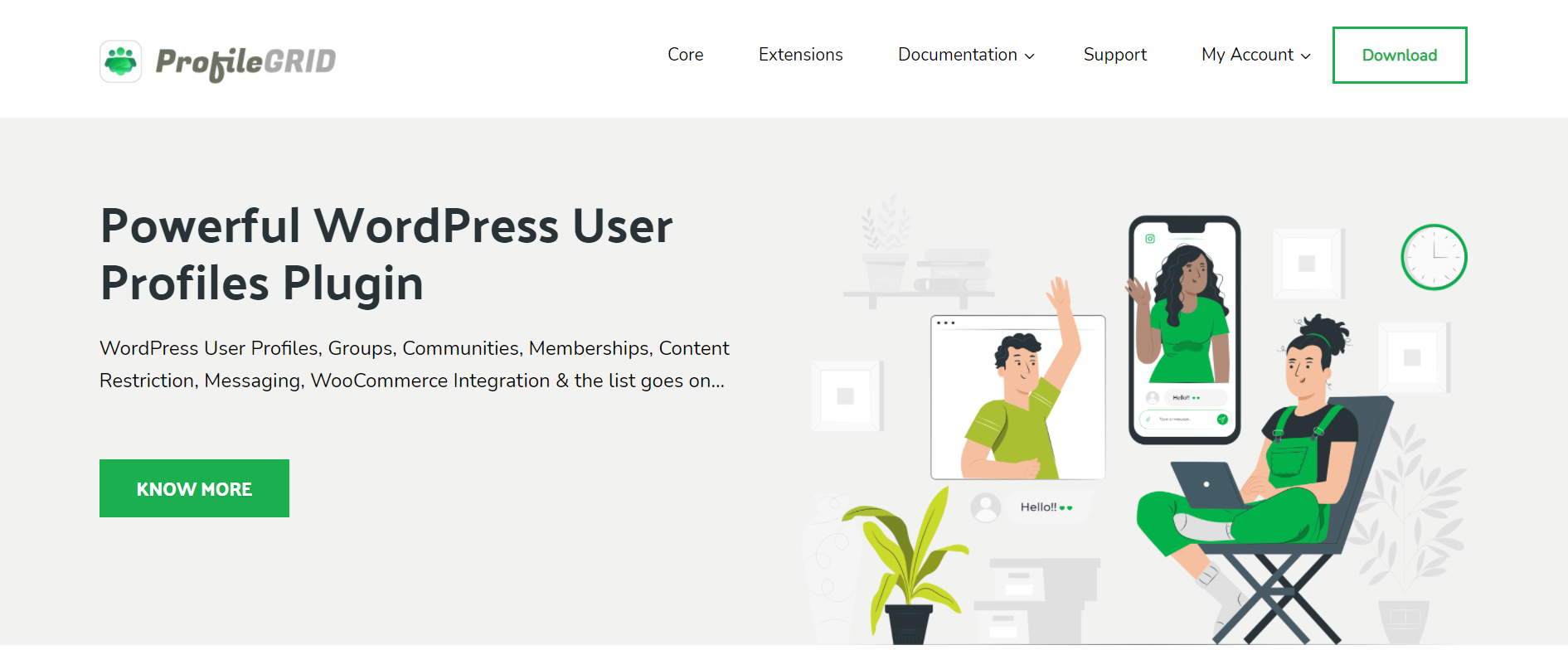
ProfileGrid de la Metagauss este uimitor și unul dintre principalele pluginuri de profil de utilizator WordPress pe WordPress. În plus, acest plugin pentru profilul membru WordPress este încărcat cu peste 90 de funcții de bază și peste 13 extensii de bază. În plus, acest cel mai bun plugin de profil WordPress este disponibil în versiunile premium și premium+.
În plus, versiunea premium a ProfileGrid oferă mai mult de 30 de extensii și funcții nesfârșite pentru a vă face profilurile WordPress cele mai bune. Pe lângă toate caracteristicile menționate mai sus, ProfileGrid este capabil să adauge mai multă valoare profilurilor dvs. WordPress. Consultați toate caracteristicile pluginului ProfileGrid aici .
Cum se creează un profil de utilizator?
Cu ProfileGrid, crearea unui profil de utilizator în WordPress este mai ușoară ca niciodată! Urmați acest ghid pas cu pas pentru a vă crea profilurile de utilizator WordPress.
Instalarea ProfileGrid WordPress profile builder
Pasul 1: Accesați pagina ProfileGrid Extensions sau pur și simplu faceți clic pe butonul de mai jos.
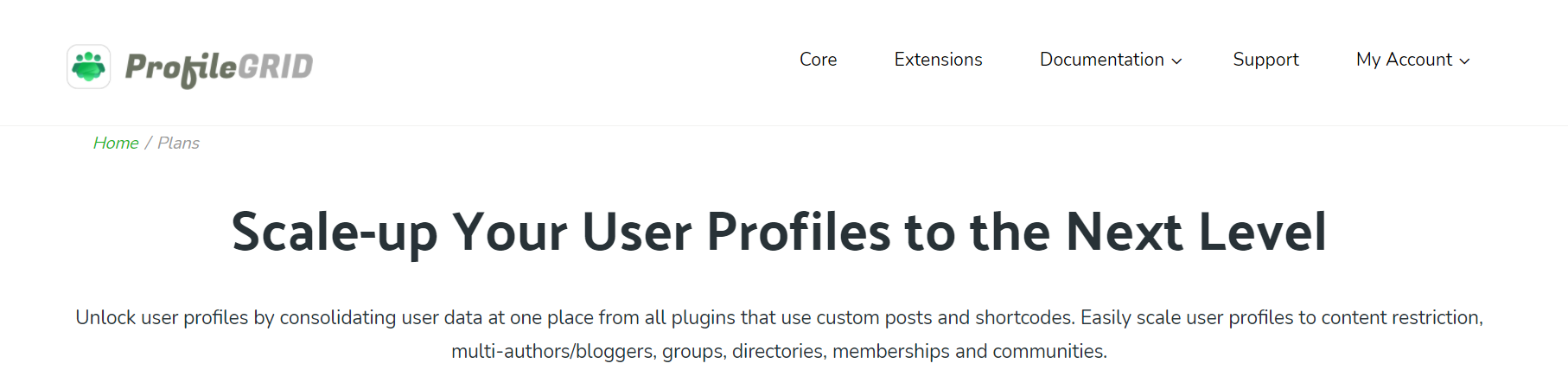
Încercați ProfileGrid!
Pasul 2: Faceți clic pe butonul Descărcare și descărcați fișierul plugin ProfileGrid WordPress.
Pasul 3: Mai departe, deschideți „Tabloul de bord” WordPress și faceți clic pe „Plugin-uri” de sub „Apare” în bara de meniu din stânga.
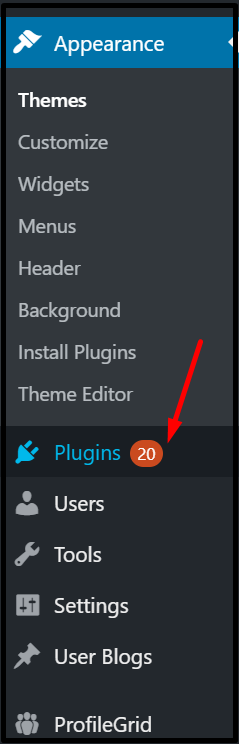
Pasul 4: Faceți clic pe „Adăugați nou” > „Încărcați pluginul”
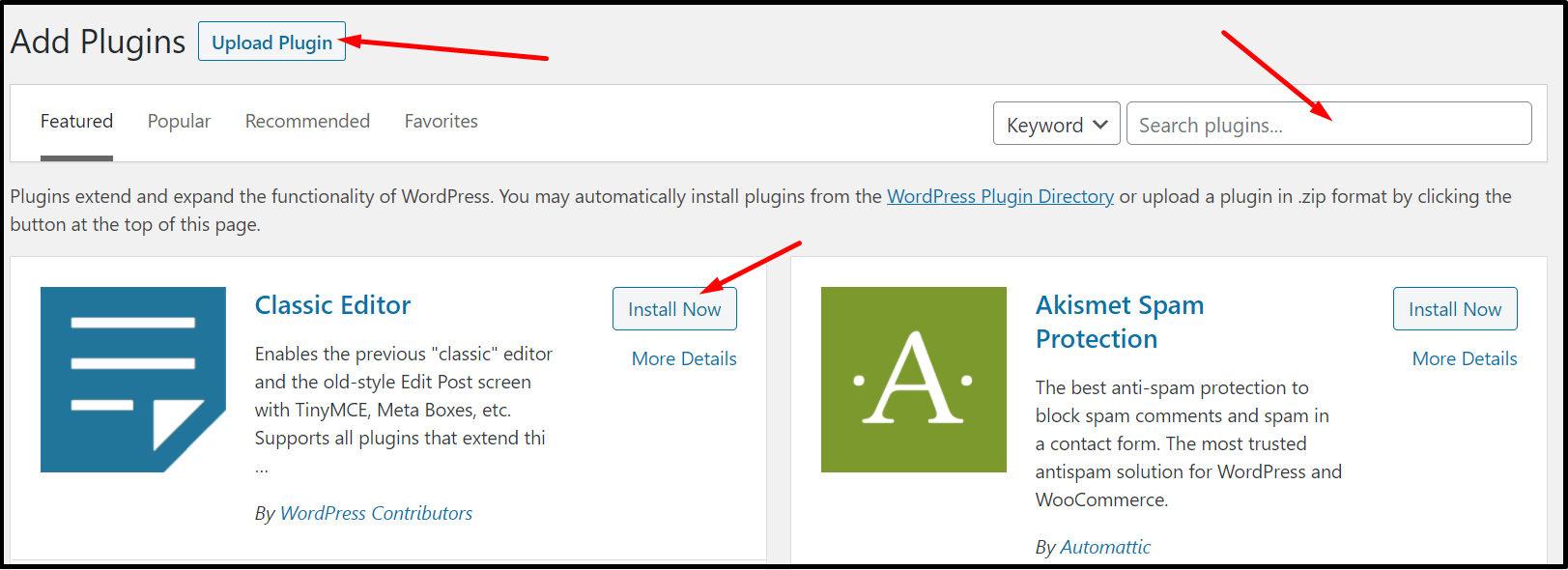
Pasul 5: Odată ce fișierul plugin-ului de profil WordPress este actualizat, faceți clic pe Activare pentru a începe să utilizați pluginul de profil WordPress.
Crearea unui profil de utilizator
Cu ProfileGrid, nu trebuie să creați o pagină pentru fiecare utilizator. În plus, puteți crea pur și simplu un profil de utilizator în WordPress cu coduri scurte pentru profiluri de utilizator WordPress . Urmați pașii de mai jos pentru a vă crea primul profil de utilizator:
Pasul 1: Deschideți tabloul de bord WordPress și derulați în jos la „ProfileGrid” din meniul din stânga.
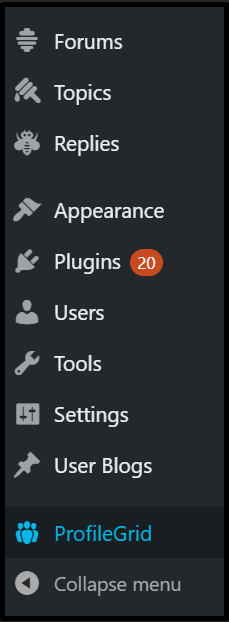
Pasul 2: Faceți clic pe ProfileGrid și veți vedea un meniu derulant.
Pasul 3: În continuare, faceți clic pe „Coduri scurte”
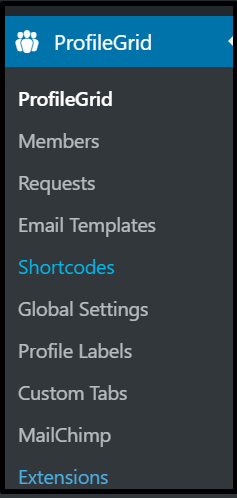
Pasul 4: O listă de coduri scurte va apărea pe pagină. Selectați codul [profilegrid_profile] și copiați-l.
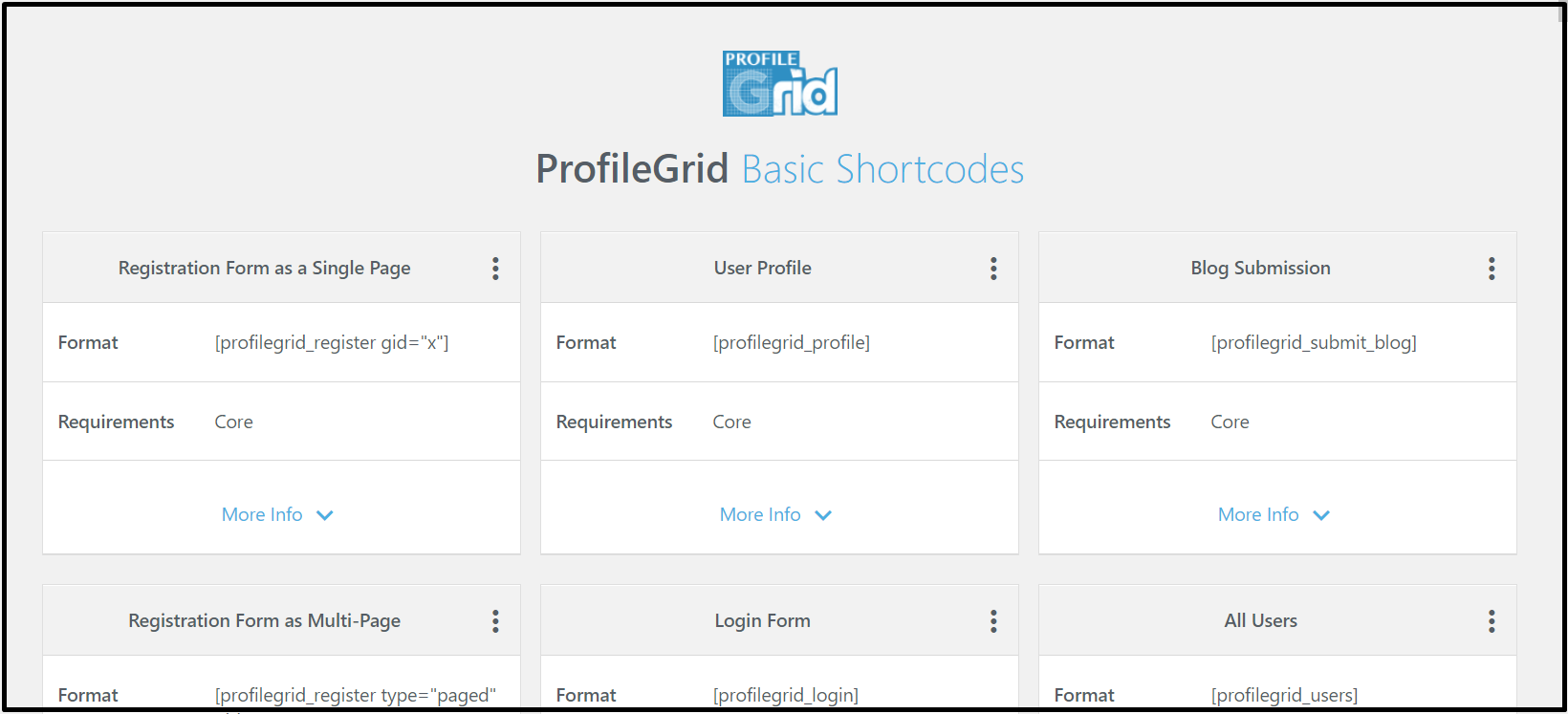
Pasul 5: Creați o pagină nouă și inserați codul în descriere. De asemenea, puteți denumi pagina.
Pasul 6: Faceți clic pe butonul „Publicați” pentru a vă crea profilul de utilizator.
Pentru profiluri de utilizator mai avansate, consultați acest ghid complet .
In concluzie
Cu acest ghid suprem pentru crearea celor mai bune profiluri WordPress, sunteți gata să vă construiți propriul site web cu profiluri WordPress. Am inclus toate informațiile esențiale legate de profilurile WordPress în acest blog. Să trecem încă o dată peste câteva dintre cele mai importante momente ale acestui blog:
- Există cinci roluri de utilizator WordPress pe WordPress, și anume, rol de administrator, editor, autor, colaborator și super administrator.
- În plus, profilurile dvs. de utilizator ar trebui să aibă toate caracteristicile de bază.
- Puteți personaliza profilurile de utilizator cu un plugin pentru profiluri WordPress.
- ProfileGrid este unul dintre cele mai bune pluginuri de profil de utilizator WordPress.
Încercați ProfileGrid gratuit!
